win10电脑窗口界面变黑如何设置还原? win10电脑窗口界面变黑设置还原的方法。
时间:2017-07-04 来源:互联网 浏览量:
今天给大家带来win10电脑窗口界面变黑如何设置还原?,win10电脑窗口界面变黑设置还原的方法。,让您轻松解决问题。
在win10系统下有时候电脑的窗口和开始界面会变黑,导致有些图标看不清,也非常难看。下面给大家介绍一下如何才能使窗口恢复原样。具体方法如下:
1【步骤一】在桌面上右击,点击“个性化”。
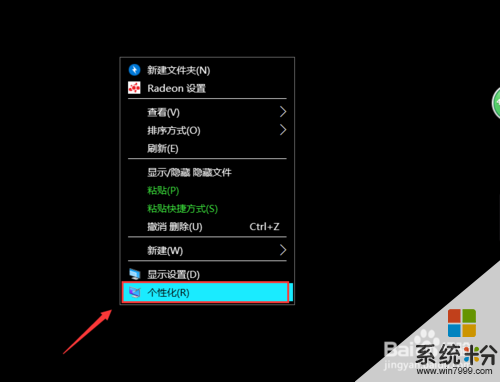 2
2【步骤二】在个性化设置里面点击“主题”。
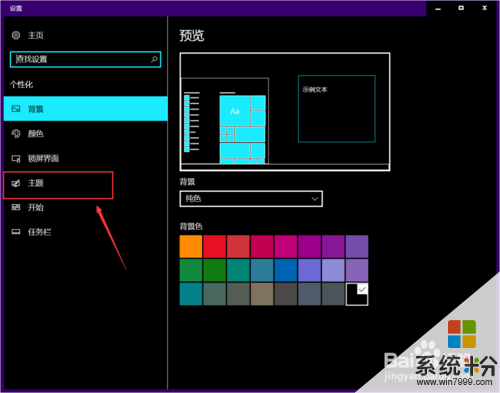 3
3【步骤三】在上面点击“主题设置”。
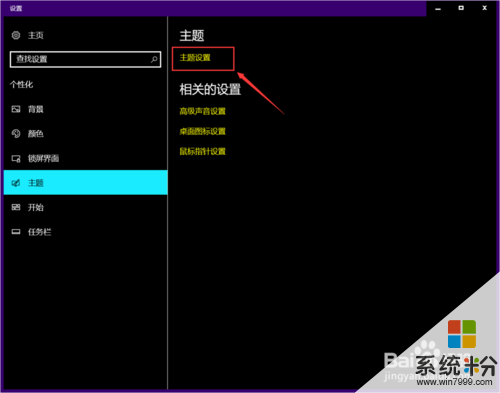 4
4【步骤四】在主题设置里找到我的主题,点击“未保存的主题”。
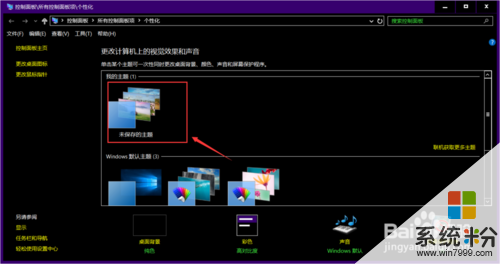 5
5【步骤五】或者点击“Windows默认主题”里的主题。
 6
6【步骤六】设置完成,窗口恢复了。
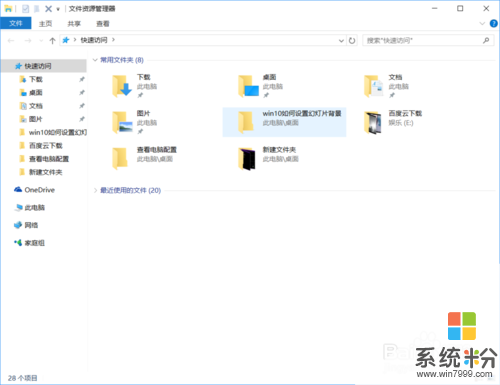
以上就是win10电脑窗口界面变黑如何设置还原?,win10电脑窗口界面变黑设置还原的方法。教程,希望本文中能帮您解决问题。
我要分享:
上一篇:如何调整Win10任务栏高度和Win10任务栏图标大小。 调整Win10任务栏高度和Win10任务栏图标大小的方法。
下一篇:Win10系统电脑与IPHONE手机如何互传文件? Win10系统电脑与IPHONE手机互传文件的方法。
相关教程
- ·Win10如何创建还原点。 win10电脑设置还原点的方法。
- ·win10更换win7界面 win10如何还原成win7界面
- ·windows10改成windows7界面 win10如何还原成win7界面
- ·解决Win10出现窗口只能最大化不能还原的方法
- ·win10界面黑色怎么回事?win10界面变黑怎么恢复正常
- ·win10怎么设置成win7桌面 Win10电脑如何还原为Windows 7经典版桌面
- ·桌面文件放在d盘 Win10系统电脑怎么将所有桌面文件都保存到D盘
- ·管理员账户怎么登陆 Win10系统如何登录管理员账户
- ·电脑盖上后黑屏不能唤醒怎么办 win10黑屏睡眠后无法唤醒怎么办
- ·电脑上如何查看显卡配置 win10怎么查看电脑显卡配置
win10系统教程推荐
- 1 电脑快捷搜索键是哪个 win10搜索功能的快捷键是什么
- 2 win10系统老是卡死 win10电脑突然卡死怎么办
- 3 w10怎么进入bios界面快捷键 开机按什么键可以进入win10的bios
- 4电脑桌面图标变大怎么恢复正常 WIN10桌面图标突然变大了怎么办
- 5电脑简繁体转换快捷键 Win10自带输入法简繁体切换快捷键修改方法
- 6电脑怎么修复dns Win10 DNS设置异常怎么修复
- 7windows10激活wifi Win10如何连接wifi上网
- 8windows10儿童模式 Win10电脑的儿童模式设置步骤
- 9电脑定时开关机在哪里取消 win10怎么取消定时关机
- 10可以放在电脑桌面的备忘录 win10如何在桌面上放置备忘录
win10系统热门教程
- 1 win10系统怎么备份和还原,win10备份和还原系统的方法
- 2 Win10系统高清晰音频管理器怎么老是弹出来该怎么办?
- 3 win10如何显示照片缩略图?win10缩略图不显示图片的解决方法!
- 4win10电脑怎么清理内存 清理WIN10系统内存空间的方法
- 5Win10使用QQ语音和视频时音量太小怎么解决 Win10使用QQ语音和视频时音量太小怎么处理
- 6Win10 快速清除windows垃圾文件 的方法!
- 7w10无法使用wps怎么办|w10使用不了wps的解决方法
- 8Win10任务栏颜色如何改? Win10任务栏颜色设置的方法
- 9win10本地组策略如何恢复默认设置?Win10系统中重置组策略编辑器的方法!
- 10win10屏幕保护怎么设置?win10设置屏幕保护的方法
最新win10教程
- 1 桌面文件放在d盘 Win10系统电脑怎么将所有桌面文件都保存到D盘
- 2 管理员账户怎么登陆 Win10系统如何登录管理员账户
- 3 电脑盖上后黑屏不能唤醒怎么办 win10黑屏睡眠后无法唤醒怎么办
- 4电脑上如何查看显卡配置 win10怎么查看电脑显卡配置
- 5电脑的网络在哪里打开 Win10网络发现设置在哪里
- 6怎么卸载电脑上的五笔输入法 Win10怎么关闭五笔输入法
- 7苹果笔记本做了win10系统,怎样恢复原系统 苹果电脑装了windows系统怎么办
- 8电脑快捷搜索键是哪个 win10搜索功能的快捷键是什么
- 9win10 锁屏 壁纸 win10锁屏壁纸设置技巧
- 10win10系统老是卡死 win10电脑突然卡死怎么办
